Zusammenfassung:
Wie wir wissen, wird fast jedes Foto und Video, das Sie mit Ihrem iPhone aufnehmen, automatisch in die iCloud kopiert. Daher müssen Sie manchmal einige dieser Bilder löschen. Hier bieten wir Ihnen drei einfache Möglichkeiten zum Löschen von Fotos aus iCloud. Außerdem empfehlen wir auch EaseUS MobiSaver, um Ihnen zu helfen, versehentlich gelöschte Fotos wiederherzustellen.
Eine der unglaublichsten Funktionen Ihres iPhones ist iCloud. Es bietet eine automatische Datensicherung und verhindert Angst vor versehentlichem Löschen einer Datei. Das bedeutet, dass die Fotos, die Sie mit Ihrem iPad oder iPhone aufnehmen, in der Cloud gespeichert werden.
Manchmal haben Sie jedoch möglicherweise das Bedürfnis, Bilder zu löschen. In diesem Fall können Sie die Fotos durchsuchen und diejenigen auswählen, die Sie entfernen möchten. Durch das Löschen dieser unerwünschten Bilder wird auch Speicherplatz in der iCloud freigegeben.
In diesem Artikel werden wir über die verschiedenen Möglichkeiten zum Löschen von Fotos aus iCloud sprechen. Abgesehen davon werden wir auch die Wiederherstellung der gelöschten Fotos mit Hilfe des EaseUS MobiSaver besprechen.
Was ist iCloud und wie greife ich auf iCloud-Fotos zu?
Apple hat die als iCloud bekannte Cloud-Computing-Plattform entwickelt und gewartet. Es steht allen Apple-Benutzern zur Verfügung, wo sie die Daten synchronisieren und Backups erstellen können. Wenn Sie sicherstellen möchten, dass das Löschen von Daten nicht zu einem dauerhaften Verlust führt, können Sie iCloud verwenden. Es kann einfach aufgerufen und verwaltet werden.
Um Zugriff auf iCloud-Fotos zu erhalten, stehen verschiedene Optionen zur Verfügung. Sie können sowohl PCs als auch mobile Geräte verwenden, um die Bilder anzuzeigen. iCloud synchronisiert auch mit anderen nativen Anwendungen von Apple wie Find My, Bücher usw.
Es gibt drei Möglichkeiten, wie Sie auf iCloud-Bilder zugreifen können. Diese sind:
- Besuchen Sie www.icloud.com und sehen Sie sich die Bilder an
- Auswählen von Mac und Windows für den Zugriff auf iCloud
- Laden Sie die iCloud-App herunter
Sie können sich für eine dieser Methoden entscheiden, um auf die iCloud-Fotos zuzugreifen.
Drei Möglichkeiten zum Löschen von Fotos aus iCloud
Möchten Sie Bilder aus iCloud löschen? Glücklicherweise gibt es verschiedene Möglichkeiten, wie Sie dies tun können. Schau mal.
Methode 1. Löschen Sie Fotos aus iCloud über den Webbrowser
Schritt 1. Melden Sie sich bei „icloud.com“ an.
Schritt 2. Wählen Sie die Foto-App aus.
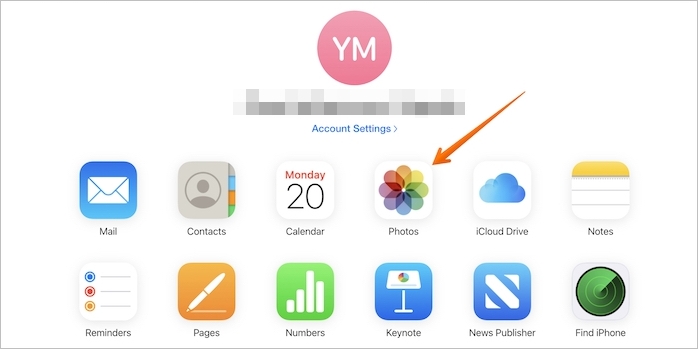
Schritt 3. Tippen Sie auf „Fotos“ oder „Momente“.
Schritt 4. Jetzt müssen Sie die Bilder auswählen, die Sie löschen möchten. Alternativ können Sie auch auf ein Bild doppelklicken, um es auszuwählen.
Schritt 5. Drücken Sie die Option „Löschen“.
![]()
Schritt 6. Klicken Sie erneut auf „Löschen“, um sicherzustellen, dass Bilder aus iCloud gelöscht werden.
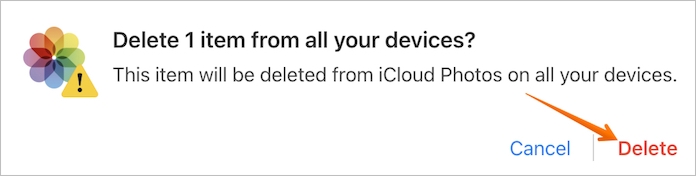
Methode 2. Fotos auf dem iPhone/iCloud über iCloud Photos löschen
iCloud-Fotos speichert ein Backup von jedem Foto, das Sie auf Ihrem Telefon aufnehmen. Sie können über verschiedene Apple-Geräte auf die „iCloud Photo Library“ zugreifen. Das Aktivieren der iCloud-Fotos gewährleistet die automatische Sicherung von Bildern in der iCloud, die Sie auf dem Gerät aufnehmen können.
Sie können ganz einfach durch die Fotos blättern und diejenigen finden, die Sie löschen möchten. Um Bilder über die iCloud-Fotos zu löschen, müssen Sie zur Fotos-App gehen. Sie können dorthin gehen und die gewünschten Bilder löschen.
Hinweis: Das Löschen der Bilder aus der Foto-App stellt sicher, dass sie aus iCloud gelöscht werden. Es besteht jedoch die Möglichkeit, sie innerhalb von 30 Tagen wiederherzustellen. Dazu müssen Sie in den Ordner "Kürzlich gelöscht" gehen.
Tipp 1. Bleiben Fotos in iCloud, wenn sie vom iPhone gelöscht werden?
Dies hängt von der Deaktivierung oder Aktivierung der iCloud-Fotos ab. Wenn die iCloud-Fotos erlaubt sind, bleiben die Fotos auf iCloud nicht erhalten, wenn Sie sie löschen. Wenn es jedoch deaktiviert ist, verhindert die fehlende Synchronisierung das Löschen des Bildes. In diesem Fall werden die Fotos durch das Löschen der Fotos vom iPhone nicht aus iCloud gelöscht.
Wenn Sie sich fragen, wie Sie "iCloud Photos" auf Ihrem iPhone deaktivieren können, werfen Sie einen Blick darauf.
Schritt 1. Gehen Sie zu „Einstellungen“ > Klicken Sie auf „Benutzername“.
Schritt 2. Wählen Sie iCloud und klicken Sie dann auf „Speicher verwalten“.
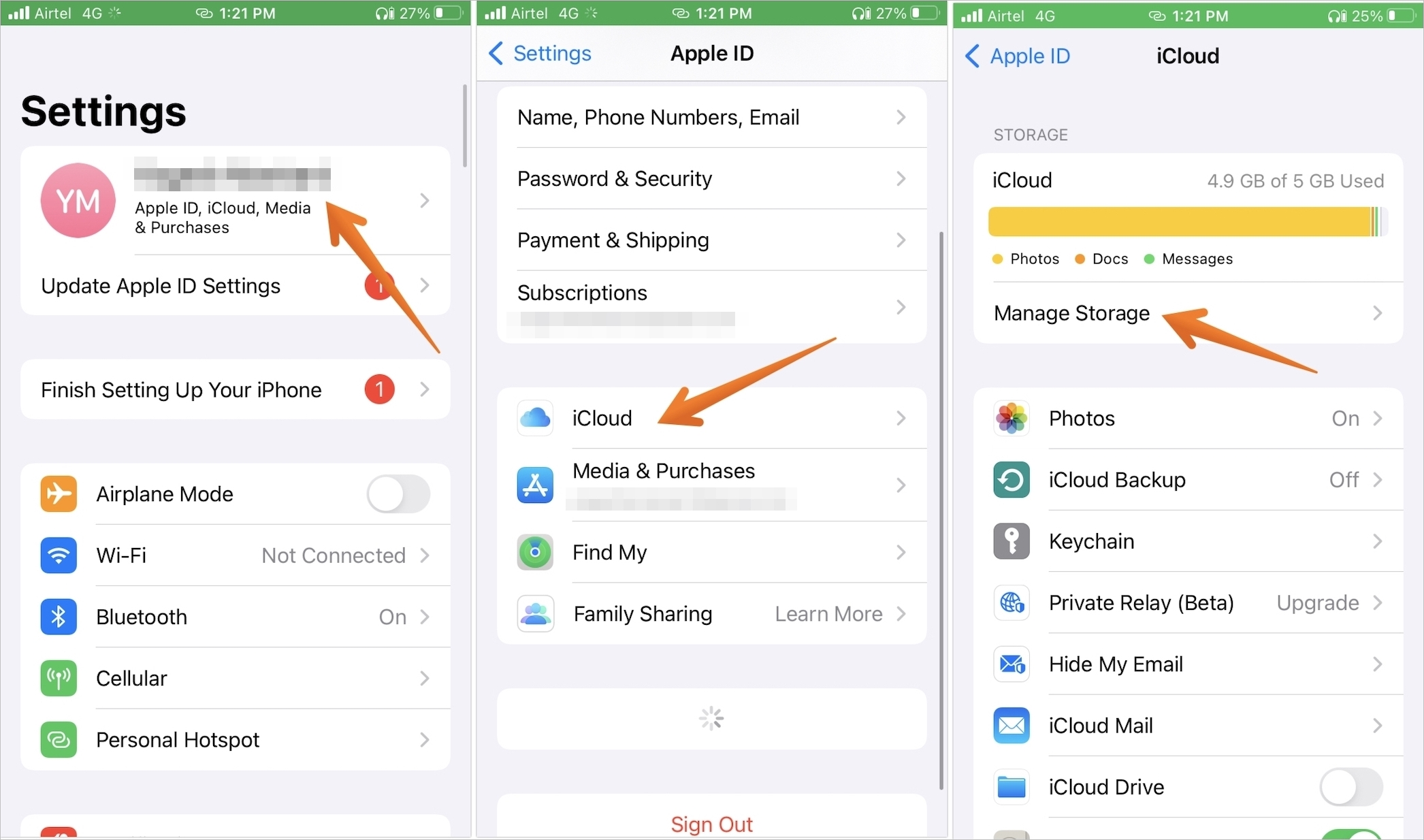
Schritt 3. Drücken Sie danach auf die Option „Fotos“.
Schritt 4. Tippen Sie erneut auf „Fotos“.
Schritt 5. Deaktivieren Sie die Option „iCloud-Fotos“.
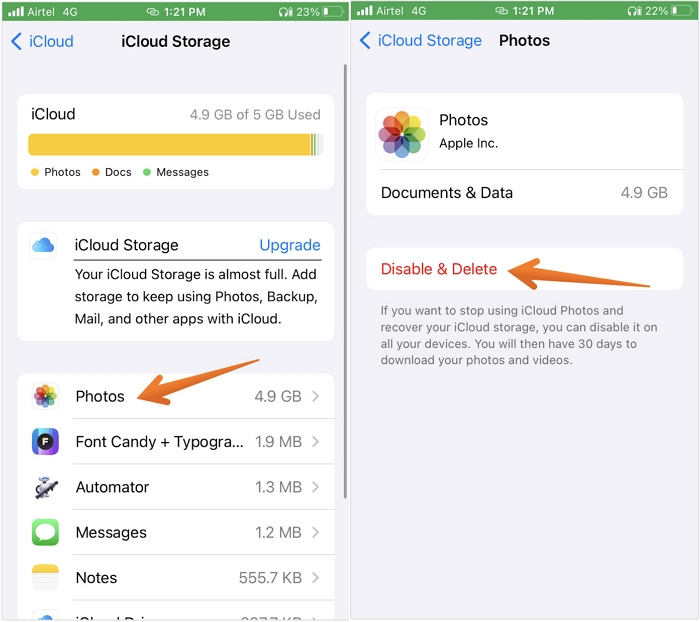
Wenn Sie sich fragen, wie Sie iCloud Photos auf dem Mac deaktivieren können, werfen Sie einen Blick darauf.
Schritt 1. Öffnen Sie „Systemeinstellungen“. Sie müssen im Dockbereich auf „Systemeinstellungen“ klicken.
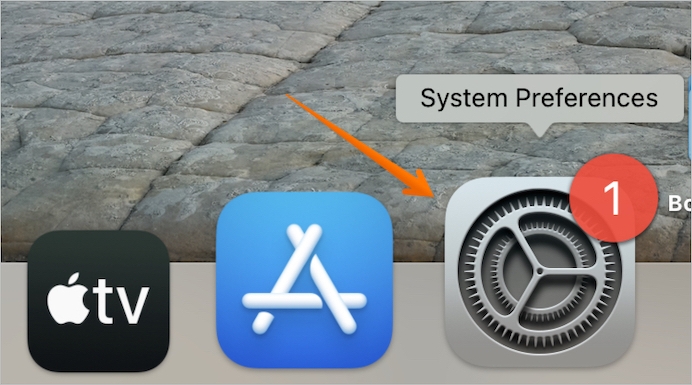
Schritt 2. Klicken Sie oben in den Systemeinstellungen auf „Apple ID“.
Schritt 3. Wählen Sie iCloud im linken Bereich aus und klicken Sie anschließend auf die Schaltfläche „Verwalten“ auf der rechten Seite.
Schritt 4. Klicken Sie auf der linken Seite auf „Fotos“ und deaktivieren Sie die Einstellungen auf der rechten Seite.
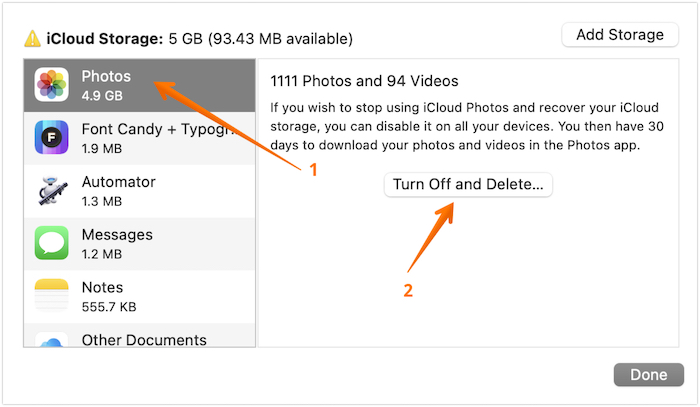
Tipp 2. Kann ich Fotos von iCloud löschen, aber nicht vom iPhone?
Ja, es ist möglich, Fotos von iCloud zu löschen, aber nicht vom Mobilgerät. Aber dafür müssen Sie "iCloud Photos" deaktivieren. Wenn Sie die Fotos aus iCloud löschen, bleiben sie auf dem iPhone.
Methode 3. Löschen Sie Bilder aus iCloud über den Fotostream
Photo Stream ist eine weitere hervorragende Funktion von Apple-Geräten. Wenn es eingeschaltet und mit Wi-Fi verbunden ist, kann es Fotos in der iCloud sichern. Das bedeutet, dass Sie das Backup auf iCloud gespeichert haben. Das kann aber auch unnötig Platz beanspruchen.
Sie können Speicherplatz freigeben und doppelte Fotos aus dem "Fotostream" löschen. Dazu müssen Sie es ausschalten. Hier ist, wie Sie können.
Schritt 1. Gehen Sie zu „Fotos“ und klicken Sie auf „Alben“.
Schritt 2. Drücken Sie die Option „Fotostream“. Und drücken Sie dann die Schaltfläche "Auswählen".
Schritt 3. Klicken Sie auf ein oder mehrere Bilder und wählen Sie dann das Symbol „Papierkorb“.
Schritt 4. Klicken Sie nun auf die Option „Fotos löschen“.
Es gibt auch einen alternativen Weg.
Schritt 1. Gehen Sie zu „Einstellungen“ und klicken Sie auf „Fotos & Kamera“.
Schritt 2. Bitte scrollen Sie nach unten zu „Mein Fotostream“. Dann klicken Sie darauf.
Schritt 3. Sie erhalten eine Popup-Meldung, um sicherzustellen, dass das Ausschalten die Fotos löscht.
Schritt 4. Klicken Sie auf „Löschen“.
Gelöschte iCloud-Fotos mit Software wiederherstellen
Durch das Löschen von Fotos von Ihrem iPhone wird automatisch Speicherplatz freigegeben. Aber was ist mit den versehentlich gelöschten oder verlorenen Bildern? Es gibt mehrere Fälle, in denen Sie wertvolle Fotos verlieren können. In diesem Fall besteht die einzige Lösung darin, sich für eine zuverlässige Datenwiederherstellungssoftware zu entscheiden.
Obwohl es verschiedene solcher Software auf dem Markt gibt, können Sie EaseUs MobiSaver wählen. Es ist eine professionelle Datenwiederherstellungssoftware, die mit Mac und Windows kompatibel ist. Sie können es verwenden, um die verlorenen Daten unabhängig vom Grund abzurufen. Das Wiederherstellen von Fotos auf iPhone, iPod und iPad ist jetzt einfach und problemlos.
Es stehen drei Wiederherstellungsmodi zur Verfügung. Diese sind:
- Von iOS-Gerät wiederherstellen
- Von iTunes-Backup wiederherstellen
- Aus Sicherung wiederherstellen
Diese Software kann Fotos, Videos, Audios, Nachrichten, Anruflisten, Kontakte, Memos und Anhänge, Safari-Lesezeichen usw. wiederherstellen.
Es ist auch einfach zu bedienen und kann die erforderlichen Daten innerhalb weniger Minuten wiederherstellen.
Fragen Sie sich, wie Sie mit EaseUs MobiSaver die gelöschten Fotos aus iCloud abrufen können? Sehen Sie sich in diesem Fall die unten aufgeführten Schritte an.
Schritt 1. Wählen Sie „Von iCloud wiederherstellen“
Verbinden Sie das iPhone mit Ihrem PC und starten Sie EaseUS MobiSaver. Wählen Sie die Schaltfläche „Von iCloud wiederherstellen“ und klicken Sie auf „Start“.
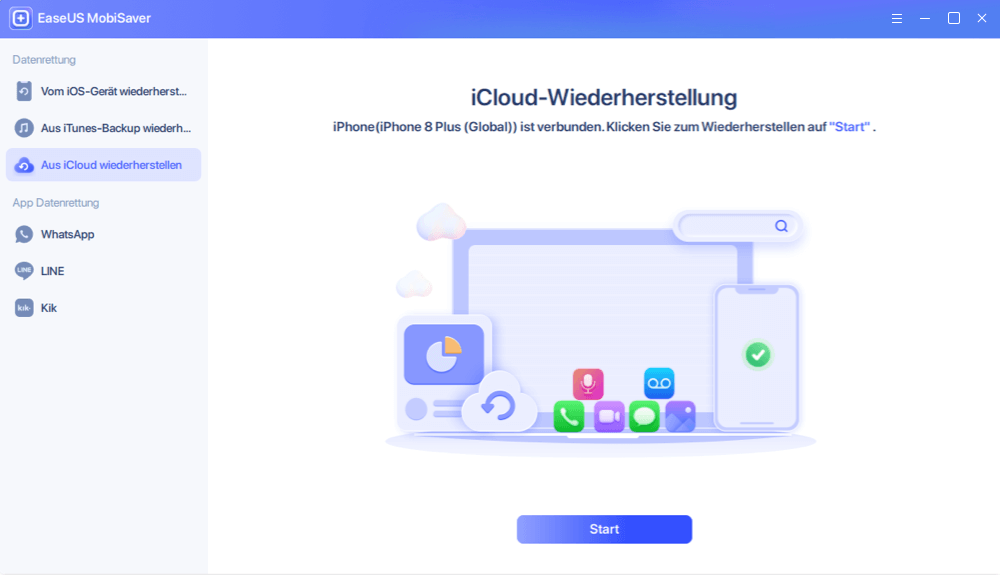
Schritt 2. Deaktivieren Sie „Mein iPhone suchen“
Deaktivieren Sie "Mein iPhone suchen" auf Ihrem iPhone/iPad/iPod, um fortzufahren.
Schritt 3. Geben Sie den Code in das Bestätigungsfeld ein
Geben Sie „123456“ in das Bestätigungsfeld ein und klicken Sie dann auf die Schaltfläche „Weiter“.
Hinweis: Dieser Schritt löscht alle Daten und setzt alle Einstellungen zurück. Stellen Sie sicher, dass Sie wichtige Informationen gesichert haben.
Schritt 4. iPhone zurücksetzen
Bewegen Sie sich durch den iPhone-Setup-Prozess, bis Sie den Reset-Bildschirm sehen. Wählen Sie dann auf Ihrem Telefon „Aus iCloud-Backup wiederherstellen“. Geben Sie die Apple-ID und das Passwort für das Konto ein, von dem Sie die Sicherung wiederherstellen möchten. Klicken Sie dann auf Ihrem PC auf „Weiter“.
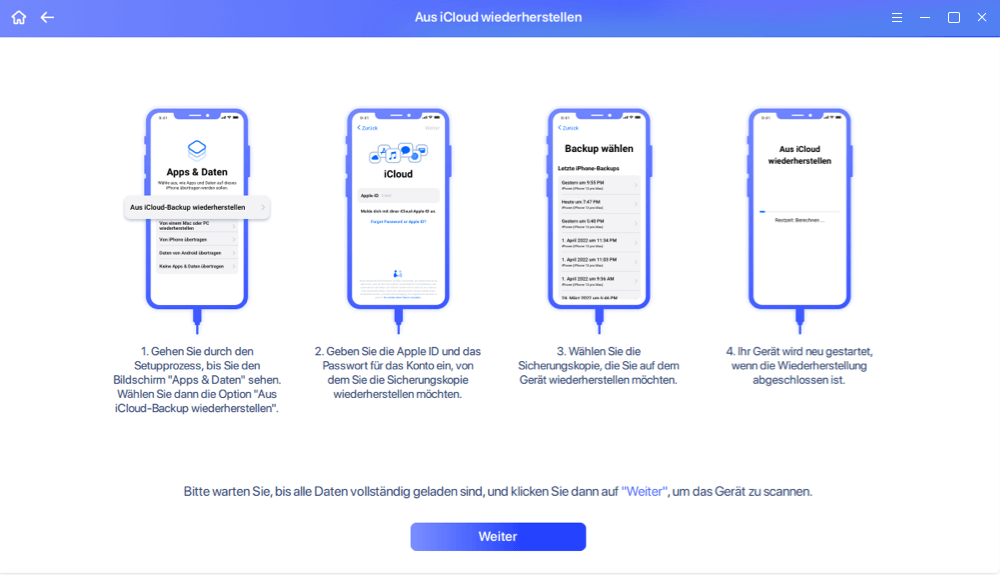
Schritt 5. Wählen Sie die Dateien aus
Wählen Sie den Datentyp aus, den Sie wiederherstellen möchten. Wenn alle Dateien wiederhergestellt werden müssen, können Sie unten direkt auf die Schaltfläche „Alle auswählen“ klicken.
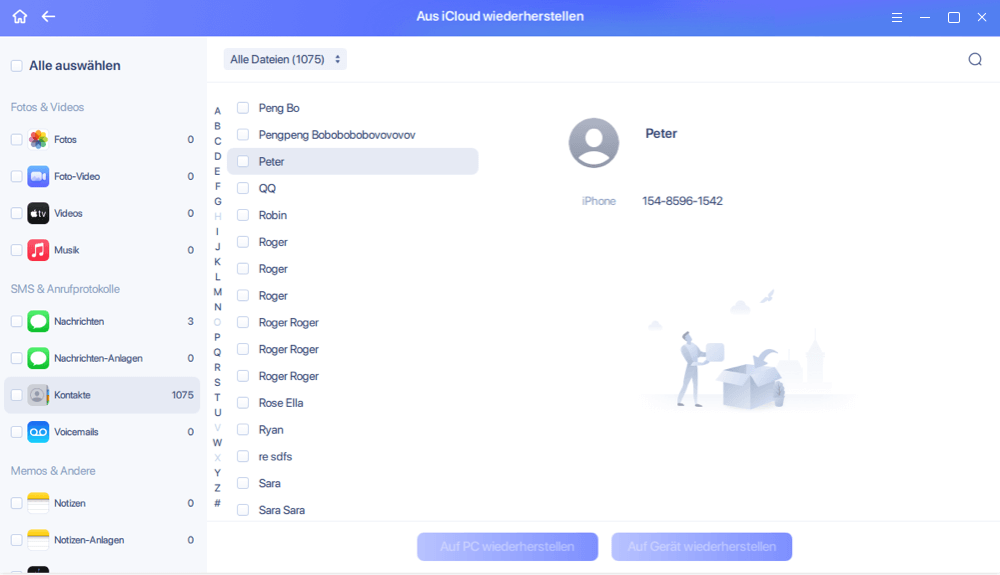
Schritt 6. Analysieren Sie das iPhone
Die Software analysiert Ihr Telefon. Es kann einige Minuten dauern, und trennen oder verwenden Sie Ihr Gerät nicht.
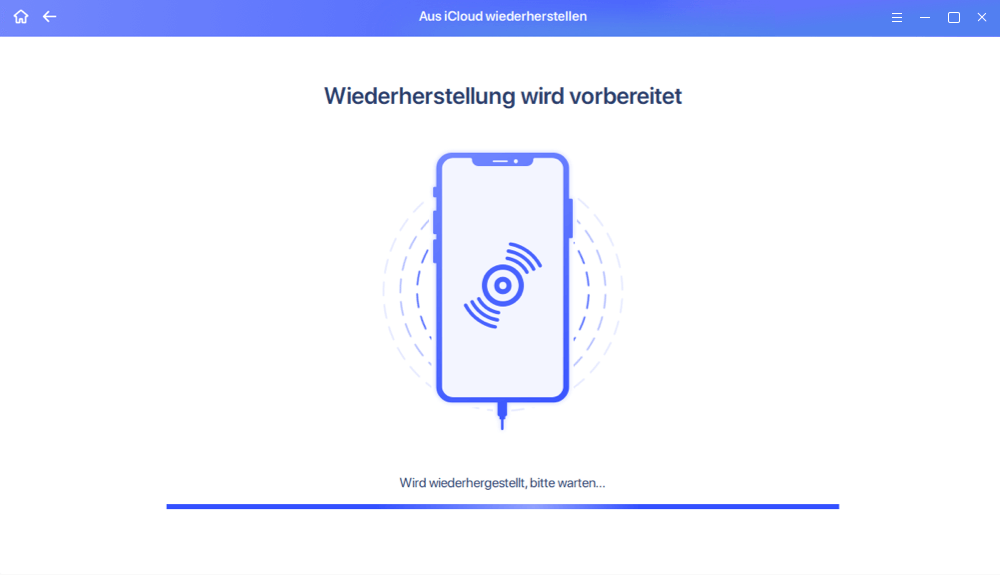
Schritt 7. Scannen Sie verlorene Daten und stellen Sie sie wieder her
EaseUS MobiSaver scannt automatisch Ihre iCloud-Sicherungsdatei, um die verlorenen Daten zu finden. Dieser Vorgang kann einige Minuten dauern und bitte haben Sie etwas Geduld. Wählen Sie dann die Daten aus, die Sie wiederherstellen möchten, und klicken Sie auf die Schaltfläche „Wiederherstellen“.

Zusammenfassung
Das Löschen von Bildern aus iCloud ist einfach und stressfrei. Es gibt drei verschiedene Methoden, die Sie anwenden können. Es dauert nur wenige Minuten, um die Fotos loszuwerden. Außerdem können Sie den freigewordenen Speicherplatz anderweitig nutzen.
Stellen Sie jedoch sicher, dass ein Backup vorhanden ist, bevor Sie sie löschen. Wenn Sie das Backup nicht benötigen, denken Sie noch einmal darüber nach, bevor Sie eine Wahl treffen. Wenn Sie die Fotos wiederherstellen möchten, nehmen Sie die Hilfe einer Datenwiederherstellungssoftware in Anspruch. Sie können in dieser Angelegenheit EaseUs MobiSaver wählen.
Häufig gestellte Fragen zum Löschen von Fotos aus iCloud
Jetzt kennen Sie die verschiedenen Möglichkeiten, Fotos aus iCloud zu löschen. Es wäre jedoch am besten, wenn Sie sich besser informieren, bevor Sie etwas unternehmen. Dazu empfehlen wir Ihnen, die folgenden Fragen und Antworten zu lesen.
1. Bleiben Fotos in iCloud, wenn sie vom iPhone gelöscht werden?
Ja, Fotos können in iCloud verbleiben, auch wenn sie vom iPhone gelöscht wurden. Dazu müssen Sie jedoch die iCloud-Fotobibliothek deaktivieren. Auf diese Weise wird alles, was Sie vom iPhone löschen, nicht automatisch aus der iCloud gelöscht.
2. Warum kann ich keine Fotos aus meiner iCloud löschen?
Der Grund dafür, dass ich keine Bilder aus meiner iCloud löschen kann, ist die Aktivierung der Deaktivierungs- und Löschoption. Wenn das aktiviert ist, werden die Fotos nach 30 Tagen automatisch gelöscht. Zum sofortigen Löschen müssen Sie zur iCloud-Fotobibliothek gehen und auf die Option zum Rückgängigmachen des Löschens klicken.
3. Warum sind gelöschte Fotos immer noch auf iCloud?
Der Grund dafür, dass sich gelöschte Fotos noch in iCloud befinden, kann an der Deaktivierung der iCloud-Fotobibliothek liegen.
Weitere Artikel & Tipps:
-
Wie kann man iPhone zuletzt gelöschte Fotos wiederherstellen
![author-Katrin]() Katrin / 2024-03-20
Katrin / 2024-03-20 -
Wohin gehen AirDrop-Dateien (einschließlich Fotos) auf dem iPhone/Mac [Gelöst]
![author-Maria]() Maria / 2024-03-20
Maria / 2024-03-20
-
So beheben Sie das Problem, dass LINE-Chat nicht gesichert werden kann, auf 5 Arten
![author-Maria]() Maria / 2024-03-20
Maria / 2024-03-20 -
So stellen Sie gelöschte Kalenderereignisse auf dem iPhone wieder her
![author-Maria]() Maria / 2024-03-20
Maria / 2024-03-20

EaseUS MobiSaver for iOS
- Von iOS-Gerät wiederherstellen
- Aus iTunes-Backup wiederherstellen
- Aus iCloud-Backup Wiederherstellen
Hot Artikel